



پاك كردن اطلاعات آيفون، شاید این سؤال برای شما هم مطرح شده باشد که چگونه می توانید تمامی اطلاعات خود را از روی موبایل خود قبل از فروختن پاککنیم تا نفر بعدی نتواند به اطلاعات شخصی ما دست یابد (پاك كردن اطلاعات آيفون برای فروش). با انجام دادن مراحل زیر در وبسایت تعمیرات موبایل پارس ارتباط لوتوس به راحتی می توانید این مشکل را رفع نمایید:
اگر Apple Watch دارید و آن را با دستگاه خود همگامسازی کردهاید، در مرحله اول نسبت به قطع ارتباط مابین آنها اقدام نمایید. از اطلاعات خود بک آپ و یا پشتیبان تهیه کنید که این کار را با اتصال iDevice به پی سی و یا مک از طریق آی تیونز نصب شده یا آی کلود امکان پذیر می باشد.
کاربران ios8 می توانند به آدرس زیر مراجعه کنند:
Settings > iCloud > Backup
کاربران دارنده ios7 به پایین به آدرس زیر مراجعه کنند:
Settings > iCloud > Storage & Backup
سپس باید از iCloud بیرون بیایید/ Sign out به قسمت settings و بعد iCloud بروید و روی Sign out کلیک کنید. در ios 7 به پایین delete account را فشار داده و بکشید.
بار دیگر گزینه Sign Out را لمس نمایید و سپس گزینه Delete from My iPhone را لمس نمایید.در این مرحله از شما درخواست میشود تا رمز عبور خود را وارد کرده که باید این عمل را انجام دهید.
حالا دیتای خود را پاک کنید.به آدرس زیر بروید:
Settings > General > Reset > Erase All Content and Settings
اگر آپشن find my iphone گوشی شما از قبل فعال باشد، باید اپل آی دی و پسورد را وارد کنید. اگر برای passcode درخواستی ظاهر شد، انجام داده و erase iphone و یا erase ipod را انتخاب کنید.
نکته مهم: اینکه ریکاوری امکان نخواهد داشت از بک آپ جدا کرده تا دوباره به حالت اول باز نگردد. منتظر بمانید تا فرآیند حذف و یا پاک کردن تمام اطلاعات آیفون شما به پایان برسد. حال میتوانید دستگاه را به فرد دیگری بفروشید و به هیچ عنوان نگران اطلاعات شخصی خود نباشید.
پاك كردن اطلاعات آيفون از راه دور اگر گوشی آیفون در اختیارتان نیست، خواه گم شده یا به سرقت رفته است، چنانچه از سرویس Find My اپل استفاده می کنید و تلفنتان روشن است و می تواند به اینترنت متصل شوید، می توانید اطلاعات گوشی تان را از راه دور پاک کنید.
۱- مرورگر وب را باز کرده و به iCloud.com/find بروید. اگر لازم است، با اپل آی دی خود وارد شوید. می توانید از یک دستگاه دیگر به اپلیکیشن Find My دسترسی پیدا کرده و اطلاعاتتان را از راه دور پاک کنید.
۲- روی گزینه همه دستگاهها در بالای صفحه کلیک کرده و تلفنتان را انتخاب کنید.
۳- گزینه حذف اطلاعات آیفون (Erase iPhone) را کلیک کنید و ممکن است لازم باشد رمز عبور اپل آی دی را وارد کنید.
بر اساس گزارش بیزنس اینسایدر، اگر از این راه موفق نشدید اطلاعات گوشی تان را از راه دور پاک کنید، حداقل باید رمز عبور اپل آی دی خود را تغییر دهید تا مانع از آن شوید که کسی با اپل آی دی شما به اطلاعات آی کلود شما دسترسی پیدا کند. برای این منظور صفحه اپل آی دی را در مرورگر وب باز کنید. وارد شوید و در بخش امنیت، روی گزینه تغییر رمز عبور کلیک کنید.

در ابتدا برای حذف کامل اطلاعات باید اگر اپل واچ دارید ارتباط بین آیفون و اپل واچ خود را متوقف کنید. قطع ارتباط باعث ذخیره داده های فعلی واچ می شود. برای غیر فعال کردن یک واچ و بک اپ گرفتن داده ها بر روی اپلیکیشن واچ که در گوشی قرار دارد ضربه بزنید وارد قسمت «Watch» که در بالا قرار دارد شوید سپس روی«i» ضربه بزنید پس از آن گزینه « Unpair Apple Watch » را انتخاب کنید. این کار باعث بک اپ گیری اطلاعات واچ قبل از بازگردانی واچ به حالت کارخانه می شود.
گفتنی است همچنین می توانید غیرفعال کردن اپل واچ را با خود دستگاه انجام دهید. برای انجام این کار به قسمت تنظیمات رفته و در بخش « General» گزینه « Reset on the Watch» را انتخاب کنید. این کار باعث بک اپ گیری داده ها به گوشی می شود. اگر مجددا اپل واچ با دستگاه جدیدی جفت سازی شود توجه داشته باشید که با متوقف کردن واچ از طریق روش دومی که گفته شد قفل فعال سازی «Activation Lock» آن باقی می ماند.
در واقع Activation Lock یا همان قفل فعال سازی یکی از قابلیت های امنیتی است که که اگر به سرقت رفت یا گم شد، فرد دیگری به جز صاحب اصلی آن نتواند با ریست کردن یا ریستور کردن، آنرا فعال و از آن استفاده کند.
یکی از اولین قدمهای پاک کردن اطلاعات گوشی آیفون خروج از حساب کاربری آیکلاود است. با این کار حساب آیکلاود شما پاک و قفل فعالسازی اپل غیرفعال میشود. پس از این هرکس گوشی شما را در دست بگیرد میتواند وارد حساب آیکلاود خودش شود. روی نام خود در تنظیمات ضربه بزنید و سپس Sign Out را انتخاب کنید.
برای این کار میتوانید وارد سایت icloud.comشوید و دستگاه خود را از لیست خارج کنید. روی Find my Iphone کلیک کنید و پس از انتخاب دستگاه، Remove from Account را بزنید. این کار قبل از فروش گوشی آیفون بسیار ضروری است؛ چون اگر این کار را نکنید کاربر جدید نمیتواند وارد حساب آیکلاود خود شود.
اگر دستگاه شما در دسترس است، پاک کردن اطلاعات گوشی آیفون از طریق تنظیمات بسیار ساده خواهد بود. برای انجام این کار وارد تنظیمات شده و مراحل زیر را طی کنید:
در این مقاله از تعمیرات موبایل آیفون قصد آموزش چگونگی ریست کردن کامل گوشی آیفون و همچنین آموزش کامل موارد دیگری که در این قسمت وجود دارد را دارم . سیستم عامل iOS ویژگی و قابلیت مهمی را دارا میباشد که آن ریست جداگانه هر قسمت به صورت نرم افزاری میباشد . ریست فکتوری موبایل برای چه کسانی مفید میباشد :
این آموزش برای افرادی که میخواهند گوشی شان را به فروش برسانند و قصد پاک کردن اطلاعات گوشی آیفون را به صورت کامل و غیر قابل بازگشت دارند مفید خواهد بود .
برای افرادی که با مودم وای فای و اینترنت بی سیم و همچنین GPRS سیم کارت به مشکل خورده اند . برای افرادی که آنتن دهی گوشیشان به یکباره ضعیف شده است . این ریست ها شامل :موارد زیر میشود که هر کدام را جداگانه توضیح خواهیم داد .
برای ریست کردن گوشی به Setting بروید و سپس General را باز کنید و به سربرگ Reset مراجعه کنید .
Reset All Setting : تنظیمات Setting گوشی به حالت اولیه کارخانه برخواهد گشت . در این مورد هیچ گونه از اطلاعات پاک نخواهد شد . و فقط مواردی از تنظینات گوشی مانند : تنظیمات کیبوردهایی که اضافه کرده اید پاک خواهند شد .
Erase All Content : چنانچه میخواهید گوشی آیفون را به معرض فروش بگذارید و میخواهید کلیه اطلاعات روی گوشی آیفون به صورت کامل حذف شود و به حالت اولیه و حالت کارخانه برگردد و به اصطلاح ریست فکتوری شود از این گزینه استفاده کنید .
Reset Network Setting : در این روش چنانچه با مودم وای فای به مشکل برخورده اید و یا اینکه مودم وای فای را گوشی نیمتواند در رنج محیط پیدا کند و همچنین دچار افت سیگنال آنتن دهی گوشی آیفون شده اید از این گزینه استفاده کنید . به دو مورد دقت کنید که : 1- هیچ گونه اطلاعاتی از روی گوشی پاک نخواهد شد | 2- پسورد کلیه مودم هایی وای فای که روی گوشی ذخیره شده اند پاک میشود و مجددا باید پسوردها را وارد کنید .
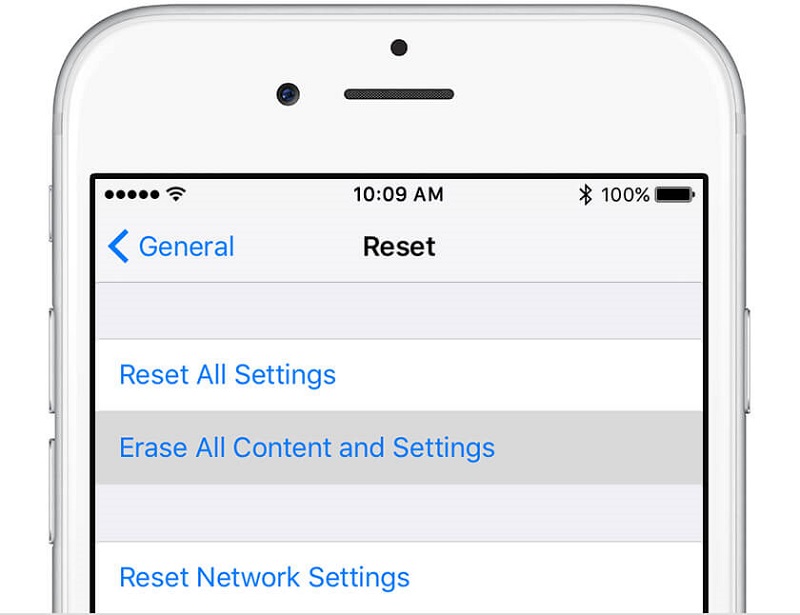
پاك كردن اطلاعات آيفون بدون بازگشت ، قبل از هرکاری باید توجه کنید که برای حذف اطلاعات گوشی آیفون (ریست فکتوری) لازم است که از اطلاعاتی که احتمالا بعدا به آنها نیاز پیدا میکنید نسخهی پشتیبان تهیه کنید (بکآپ بگیرید).
اطلاعات آیفون به صورت پیشفرض رمزگذاری شده است. یعنی اطلاعات پاک شده پنهان نمیشوند یا در حافظه به صورت فضای خالی قابل رویت نیستند و هیچ نرمافزاری نمیتواند دادههای پاک شده را برگرداند.
اپل در صفحههای پشتیبانی خود روشهایی را جهت پشتیبانگیری سیستمعامل iOS برای کاربران ارائه میدهد که آیکلاود (iCloud) و آیتیونز (iTunes) را هم شامل میشود.
جهت بکاپ گرفتن از گوشی آیفون از طریق iCloud به شبکه WiFi وصل شوید و تنظیمات دستگاه را باز کنید؛ وارد iCloud شده و iCloud Backup را بزنید. پس از اینکه Back Up Now را انتخاب کردید، اطلاعات شما روی حساب آیکلاود ذخیره شده و به اپل آیدی (Apple ID) شما متصل میشود.
برای اطمینان از بکآپ اطلاعات وارد تنظیمات شوید؛ آیکلاود را زده و وارد iCloud Storage شوید. در اینجا حجم و تاریخ آخرین بکآپ شما قابل مشاهده است. حالا میتوانید گوشی آیفون خود را ریست فکتوری کنید.
برای پشتیبانگیری در آیتیونز، در کامپیوتر نرمافزار را باز کنید؛ رمز عبور خود را وارد کرده یا Trust This Computer را بزنید و مراحل آن را طی کنید. آیفون یا آیپد خود را انتخاب کرده و روی Backup Now کلیک کنید. این روش بهترین راه برای پشتیبانگیری از موزیک و ویدیوهای آیفون و آیپد شما است.

به منظور حذف از راه دور اطلاعات ذخیره شده در آیفون، آیپد یا مک بوکی که در دسترستان نیست، کافیست که مراحل زیر را طی کنید:
وارد سایت https://www.icloud.com/#findشوید و با وارد کردن مشخصات اپل آیدی خود وارد اکانتی که در دستگاه مورد نظر فعال است شوید. سپس به بخش Find My iPhone مراجعه کنید.
حال بر روی گزینه All Devices کلیک کنید تا لیست دستگاههایی که با اپل آیپد وارد شده در ارتباط هستند نمایش داده شود.
در لیست موجود بر روی دستگاه مد نظرتان که گم یا سرقت شده کلیک کنید.
در این شرایط گزینهای با عنوان Erase iPhone در زیر عکس دستگاه نمایان میشود. اگر محصول مورد نظرتان آیپد باشید این گزینه به شکل Erase iPad نمایش داده میشود. بر روی این گزینه کلیک کنید.
در این شرایط اگر دستگاه مد نظرتان آی او اسی باشد باید نسبت به وارد کردن رمز عبور اپل آیدی اختصاصی یا اپل ایدی استفاده شده در قابلیت Family Sharing اقدام کنید. اگر دستگاه مد نظرتان از آی او اس 8 یا نسخههای بالاتر بهره میبرد یک شماره تماس و پیام متنی را هم وارد کنید. اگر دستگاه مد نظر مک بوک است، ابتدا نسبت به وارد کردن رمز عبور اپل آیدی اختصاصی یا اپل ایدی استفاده شده در قابلیت Family Sharing اقدام کنید و سپس یک رمز عبور را به منظور قفل کردن مک بوک وارد کنید و یک پیام متنی را هم وارد نمایید. دفت داشته باشید که به منظور آنلاک کردن مک بوک خود ملزم به ورود رمز عبوری خواهید بود که در این بخش وارد کردهاید.
به بخش تنظیمات یا همان Settings دستگاه مراجعه کنید. گزینه iCloud را انتخاب کرده و در صفحه جدید گزینه Sign Out را انتخاب کنید. در سیستم عامل آی او اس 7 و نسخههای قبلتر آن باید گزینه Delete Account را انتخاب کنید. بار دیگر گزینه Sign Out را لمس کنید و سپس گزینه Delete from My iPhone را لمس نمایید.
برای ریست کردن آیفون یا آیپد خود به Settings > General > Reset بروید و سپس Erase AllContent and Settings را انتخاب کنید. پس از تایپ رمز خود (اگر از قبل رمزی را مشخص کرده باشید) ، یک هشدار با گزینه ی Erase iPhone به رنگ قرمز نشان داده می شود. روی آن ضربه بزنید. برای تایید این عمل باید پسوورد Apple ID خود را وارد کنید.
پانوشت: برای خرید انواع آی سی، هارد b309 ( آی سی هارد b309) به فروشگاه آی سی ما مراجعه نمایید.
سوالات متداول
برای این کار ابتدا بر روی تنظیمات (Settings) تپ کنید.
در قدم بعدی گزینه General را انتخاب نمایید.
سپس اسکرول کرده و بر روی گزینه Reset تپ کنید.
در مرحله بعدی باید گزینه Erase all content را انتخاب نمایید.
در تنظیمات گوشی گزینه General رو انتخاب کرده و سپس بر روی بخش Reset کلیک کنین. در مرحله بعدی چند گزینه پیش روی شما باز میشه. باید گزینه دوم یعنی Erase All Content and Settings رو انتخاب کنین.
استفاده از گزینه Reset all Settings محتویات آیفون شما را پاک نمی کند و تنها چیزی که در این میان حذف می شود، کارت های Apple Pay شما می باشد.
دیدگاه شما